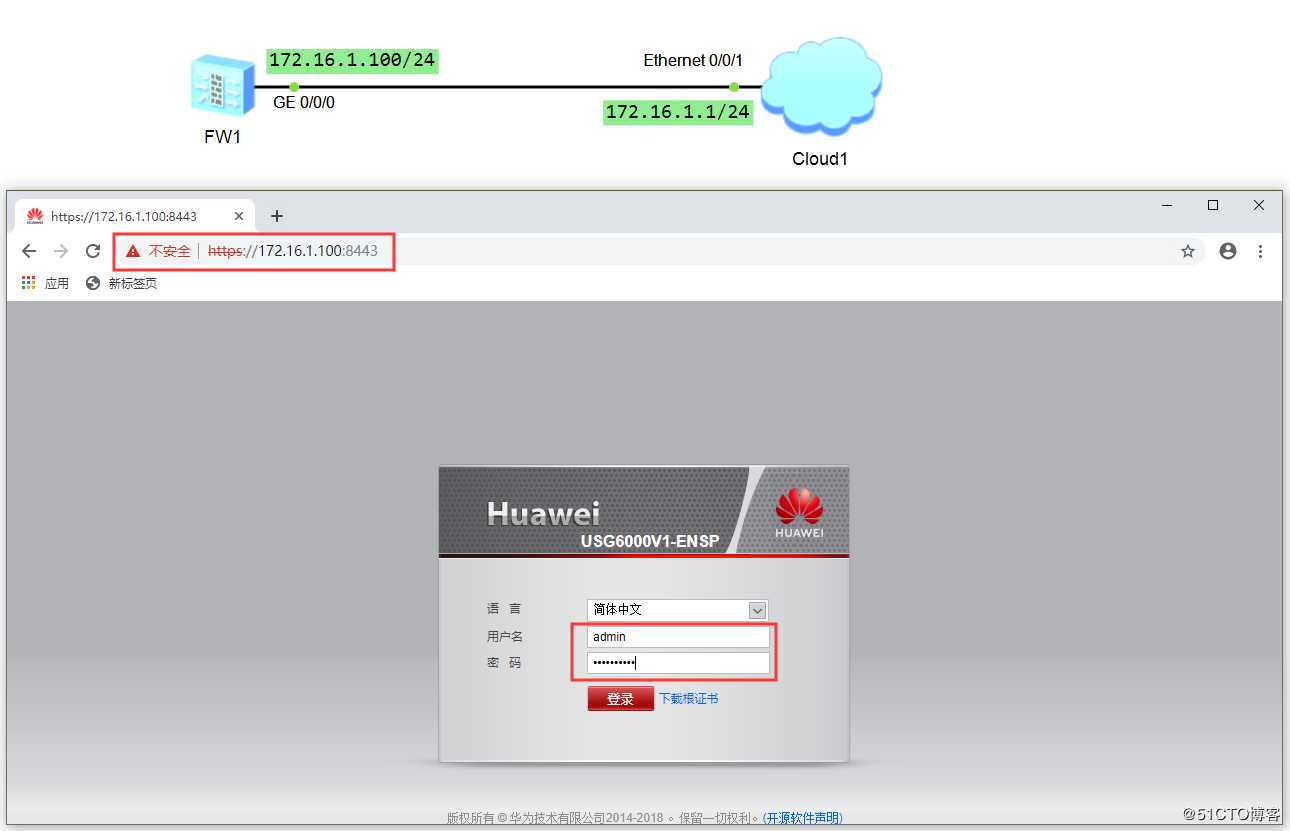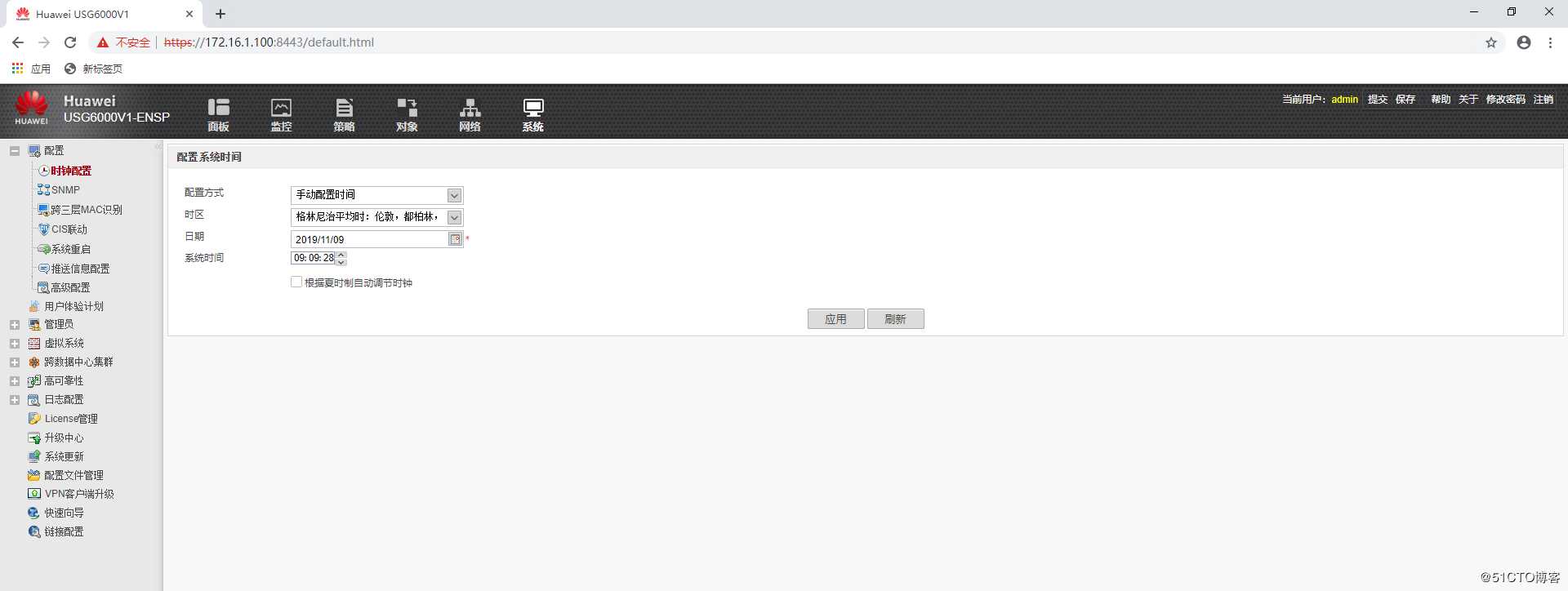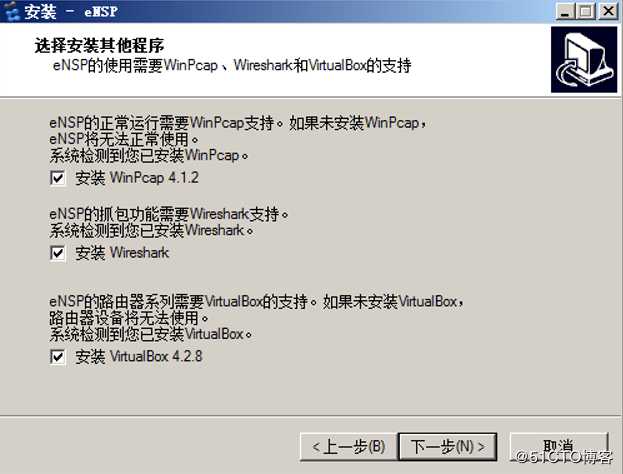没有真机环境!小白同学怎么使用华为模拟器ensp模拟真机环境来实现需求
下载华为ensp的途径
1.百度云盘下载华为ensp
链接:https://pan.baidu.com/s/1JQtoHsObvpRMA16tbUo4PQ
提取码:n7q3
注意:推荐大家安装V1R2版本的ENSP,这个版本的安装相对于V1R3来说的话,不需要自己去下载额外的软件
2.可以在华为官方网站上进行下载
http://support.huawei.com/enterprisesearch/ebgSearch#keyword=ENSP&lang=zh&type=SUPE_SW&outside=0 下载软件版本的UI
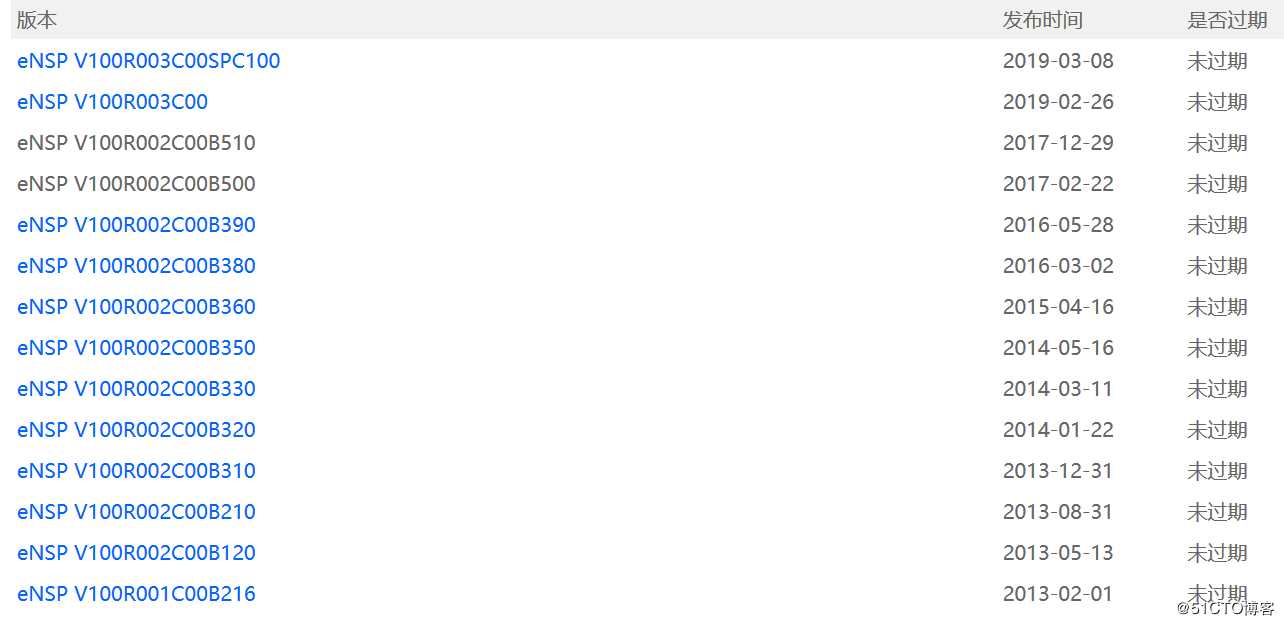
https://support.huawei.com/enterprise/zh/tool/ensp-TL1000000015/21841384 V1R2的软件版本
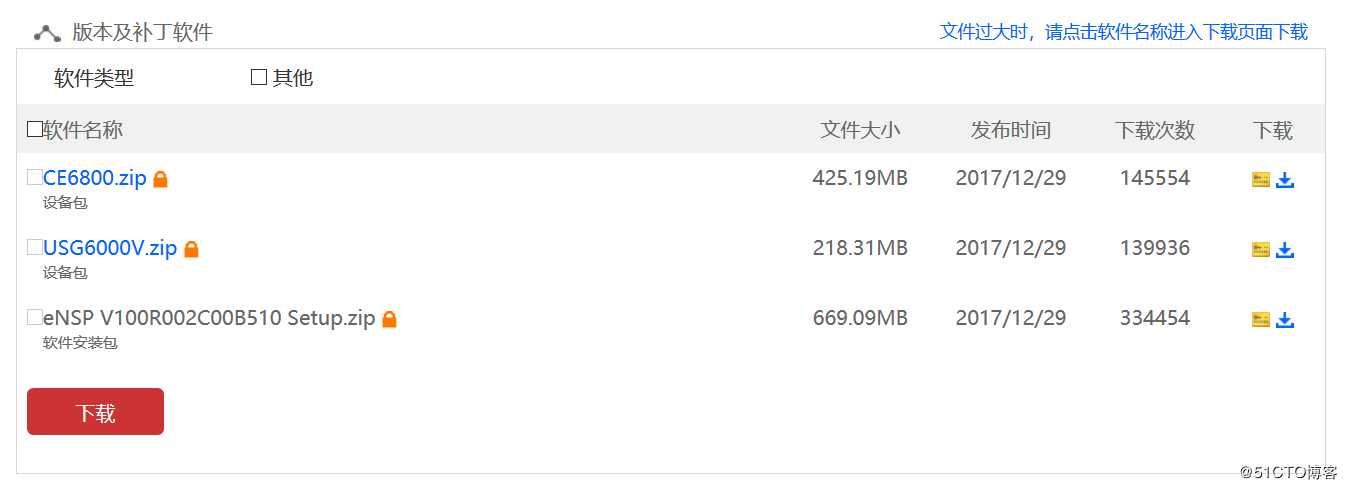
3.安装ensp步骤
安装ensp的时候,我们需要额外的安装一下三个软件(如果大家安装的是V1R3版本的ensp的话,大家需要自行去下载这三个软件,大家如果安装的是V1R2版本的话,不需要额外去下载一下三个软件)
Wireshark:就是我们的抓包软件,经常用到的软件
VirtualBox:免费虚拟机软件,类似Vmware workstation软件
WinPcap:为win32应用程序提供访问网络底层的能力
安装ensp的时候,需要注意一下几个点
首先,ensp这个软件比较好安装,傻瓜式安装的方式,直接点击下一步,即可,但是安装的时候,为了保证能够安装成功,大家可以参考一下的方式安装一下,成功率是95%。
前面的安装步骤省略,只需要一步一步执行下一步即可,后文中所写的注意事项,大家可以参考一下
安装好打开后的界面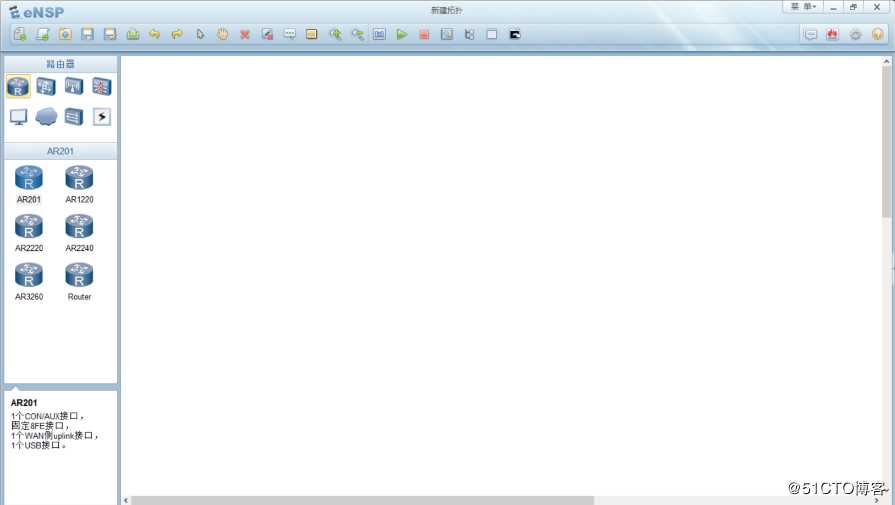
如何测试是否安装成功
打开ensp软件,启动AR2220路由器设备 出现如下界面 就证明安装ensp软件成功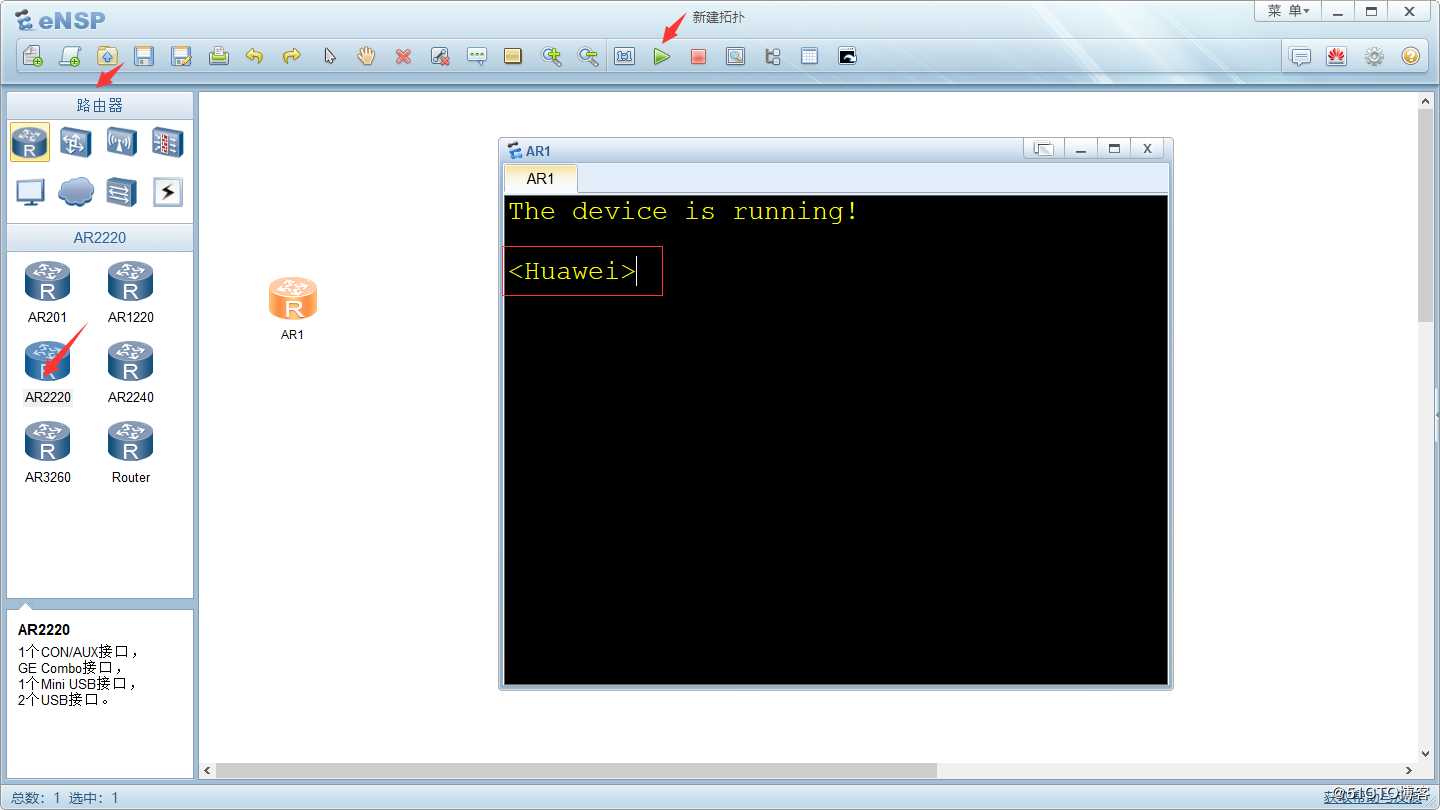
安装ENSP的几点建议:
1、ensp安装以管理员的身份进行安装
2、安装的时候不要更改路径(最好不更改)刚开始安装好ensp不要运行
3、首先打开Virtual Box 删除里面所有的虚拟机 然后关闭Virtual Box
4、管理员身份打开ENSP,菜单-工具-注册设备-勾上所有勾-点击注册 然后关闭ENSP
5、关闭ENSP,双击打开Virtual Box里面的AR-Base虚拟机
6、然后再打开ENSP模拟器,进行测试一下,是否安装成功
2.正确使用网工常用登录设备软件SecureCRT、Xshell
使用SecureCRT进行远程登录
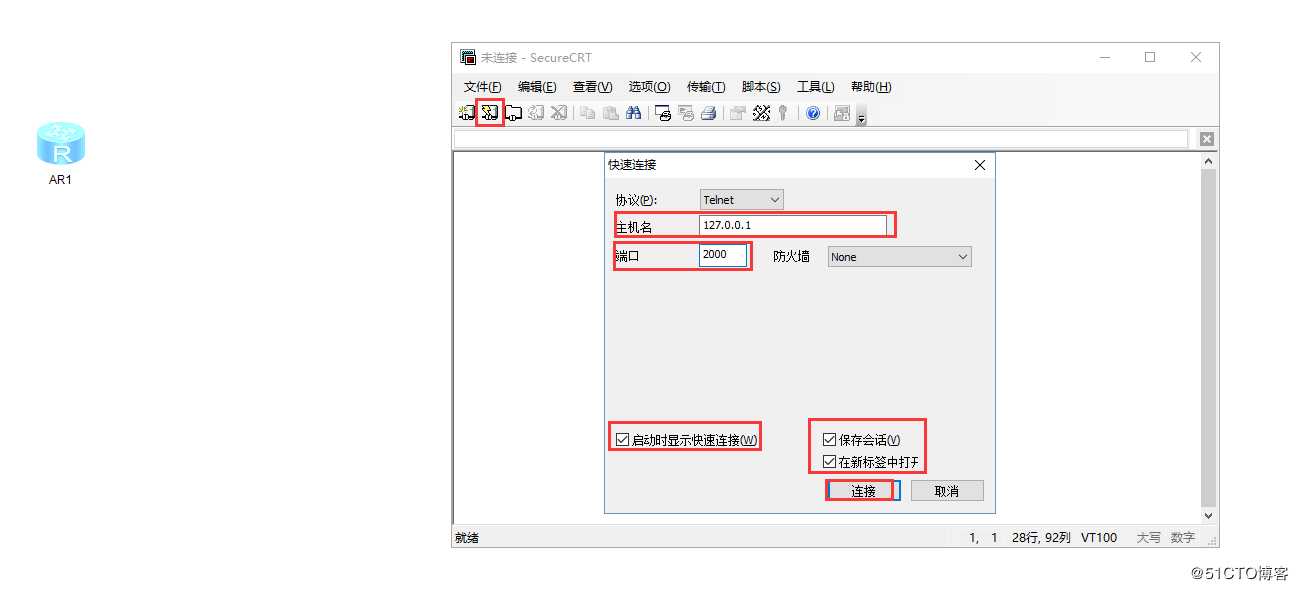
强制每次一个字符模式
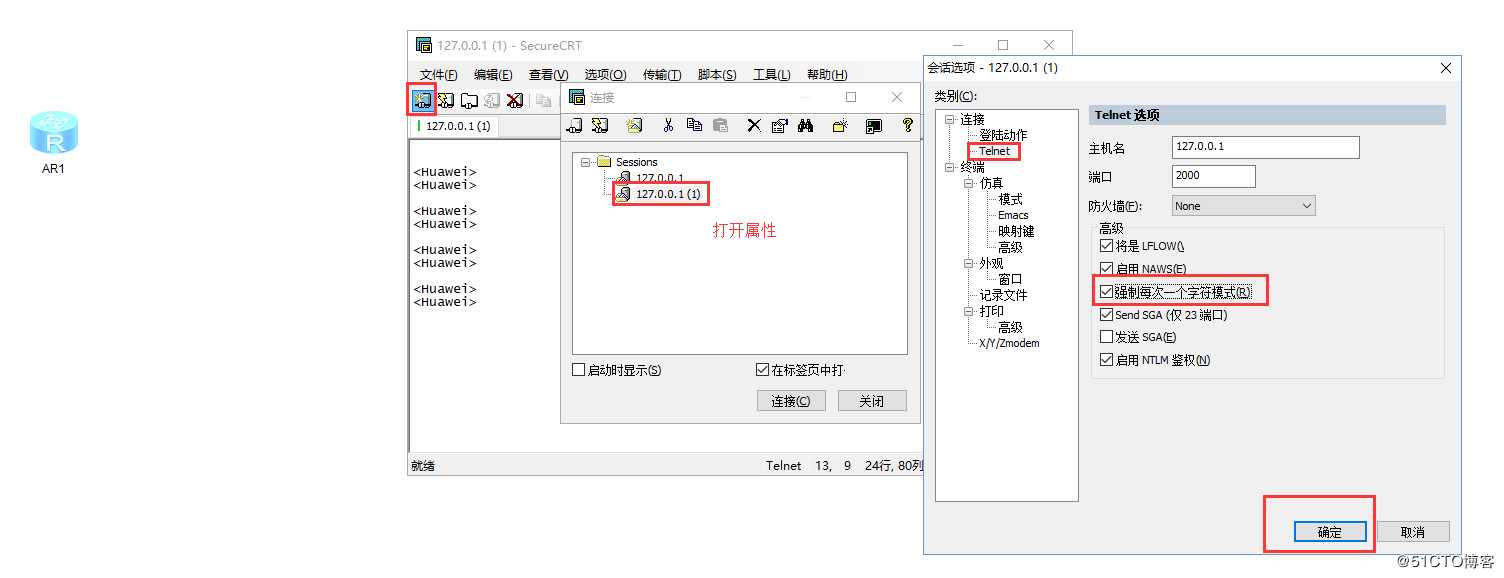
调整CRT终端显示和回滚缓冲区大小
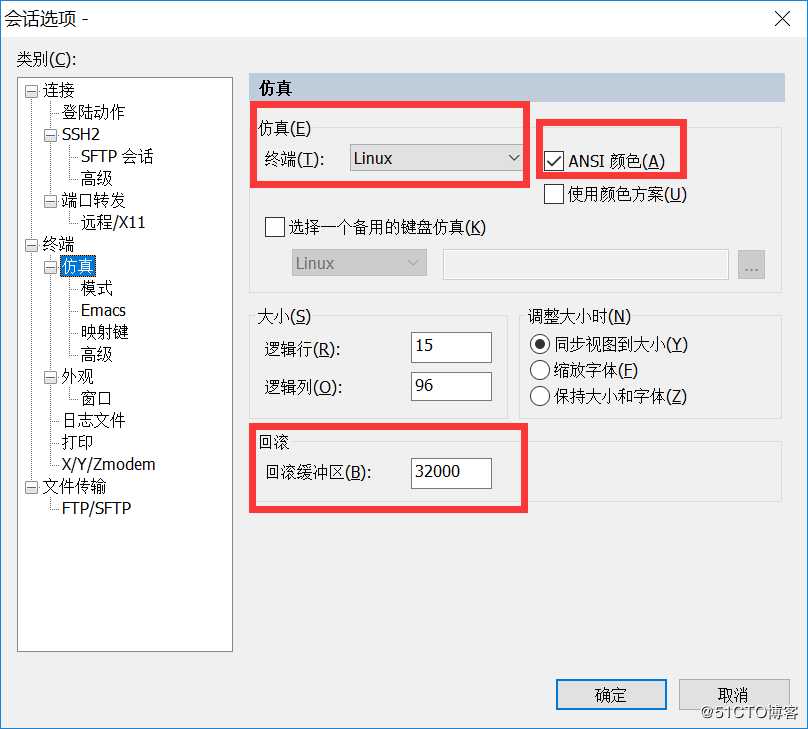
调整字体及光标颜色
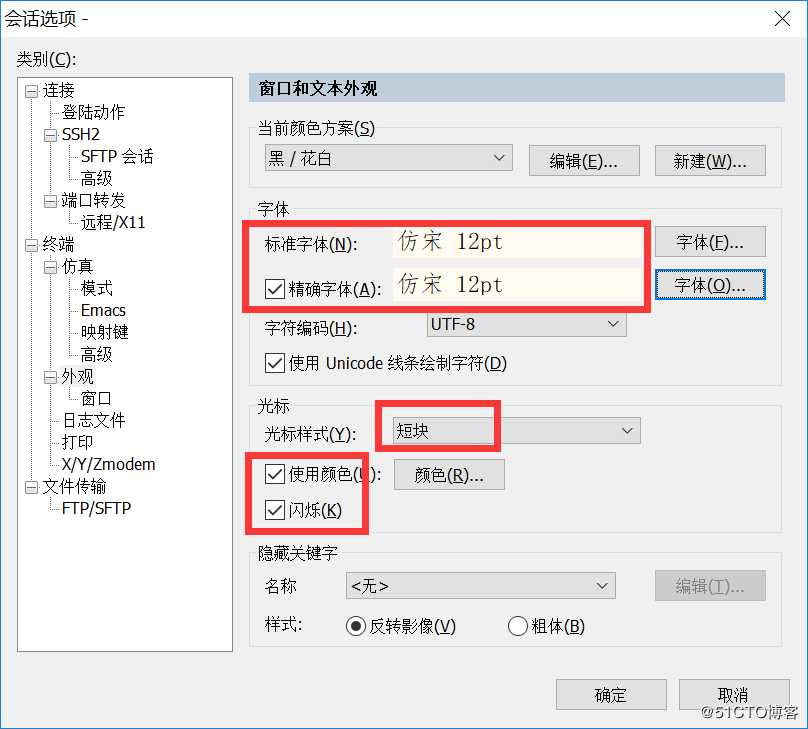
配置记录SSH操作的日志输出
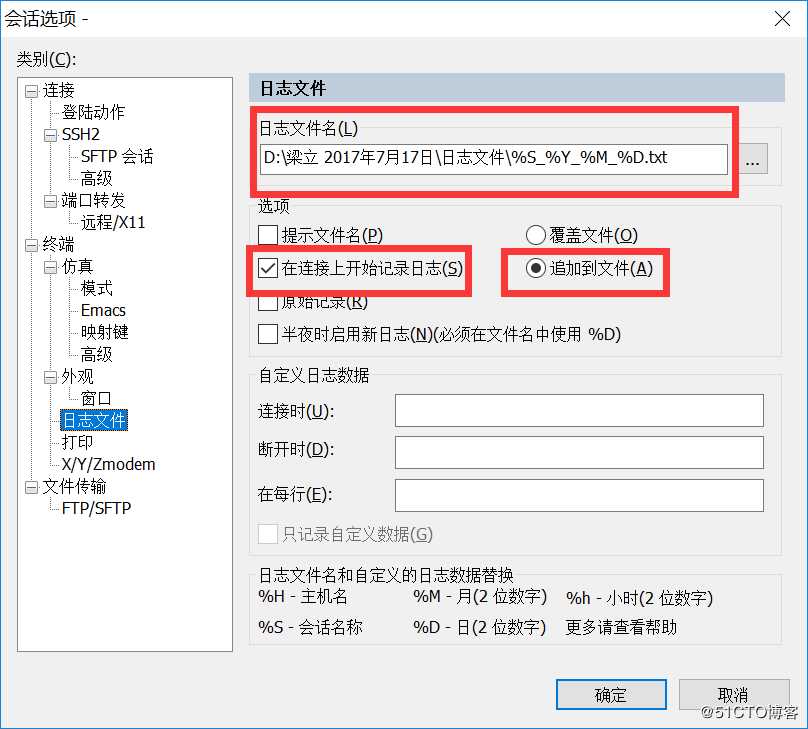
配置本地机器上传和下载的目录
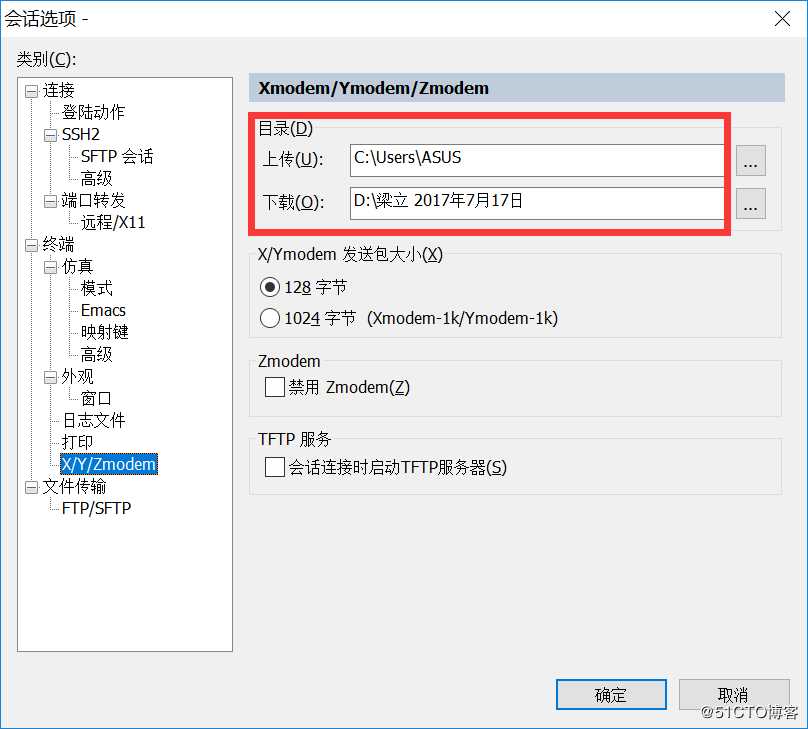
不要勾选 “以ASCII方式上传文件”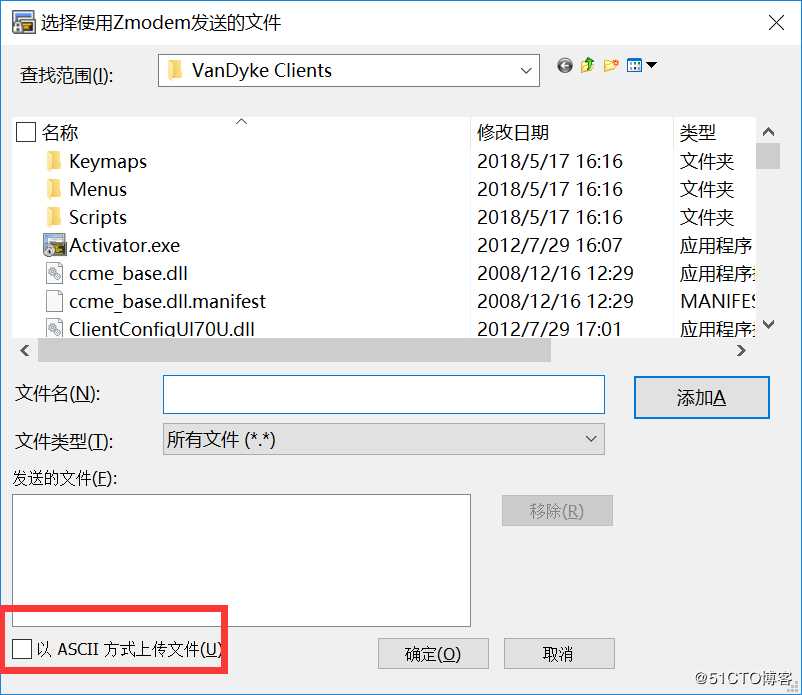
实现批量部署和管理功能
在查看—交谈窗口—在底部空白处鼠标右键—将交谈发送到所有的标签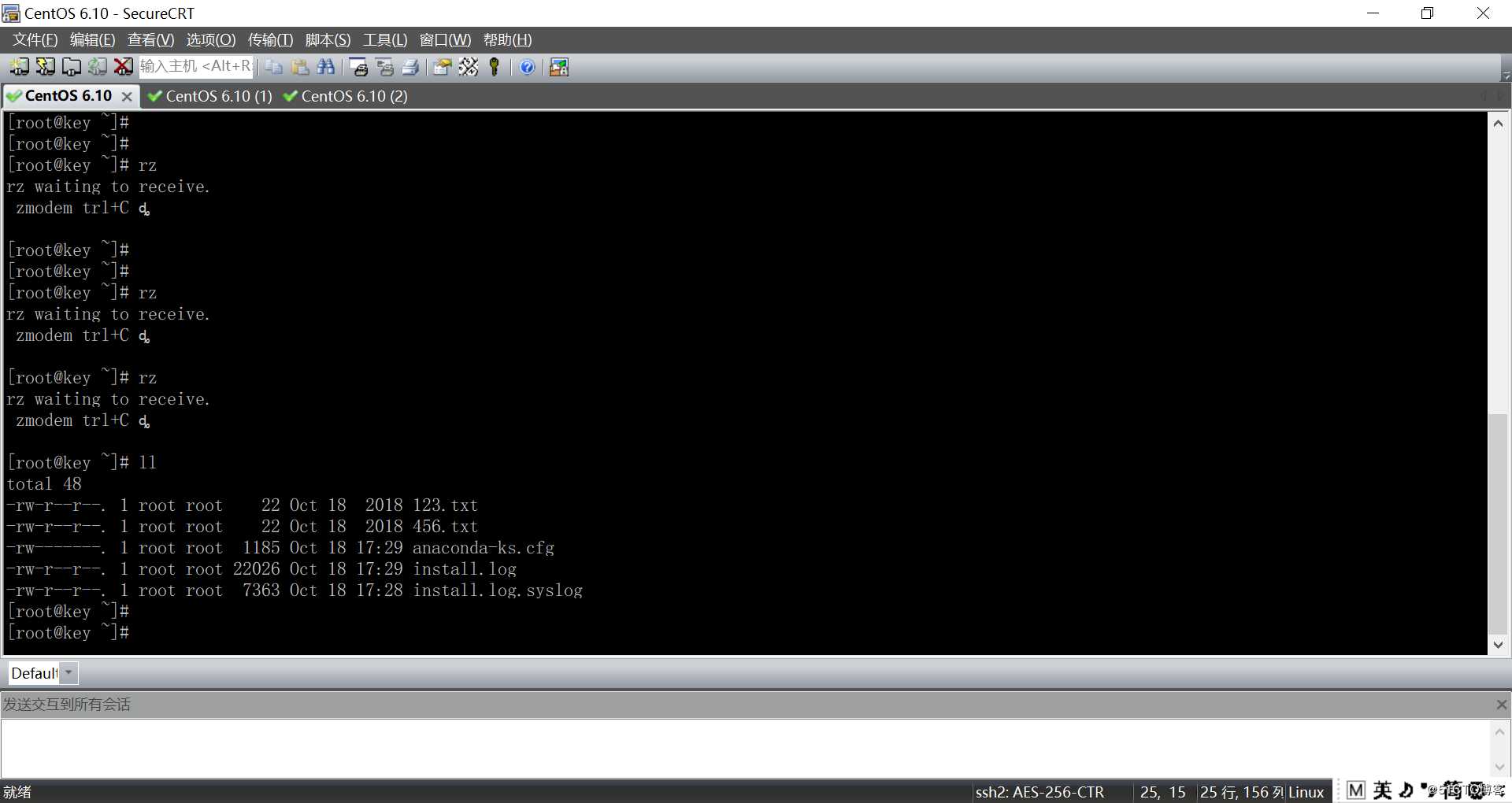
配置CRT标签路径
在选项—全局选项里进行保存标签信息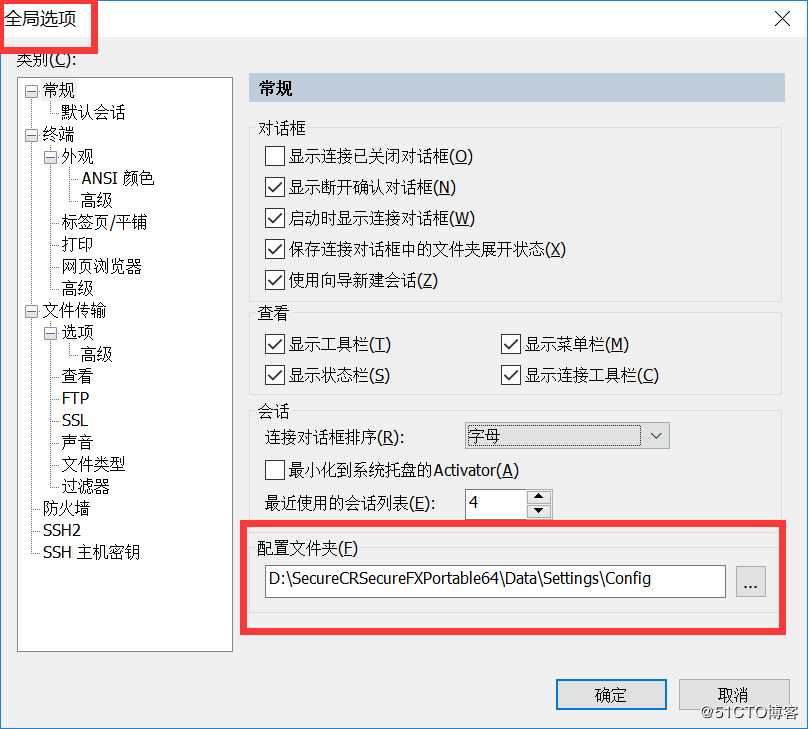
配置标签模板
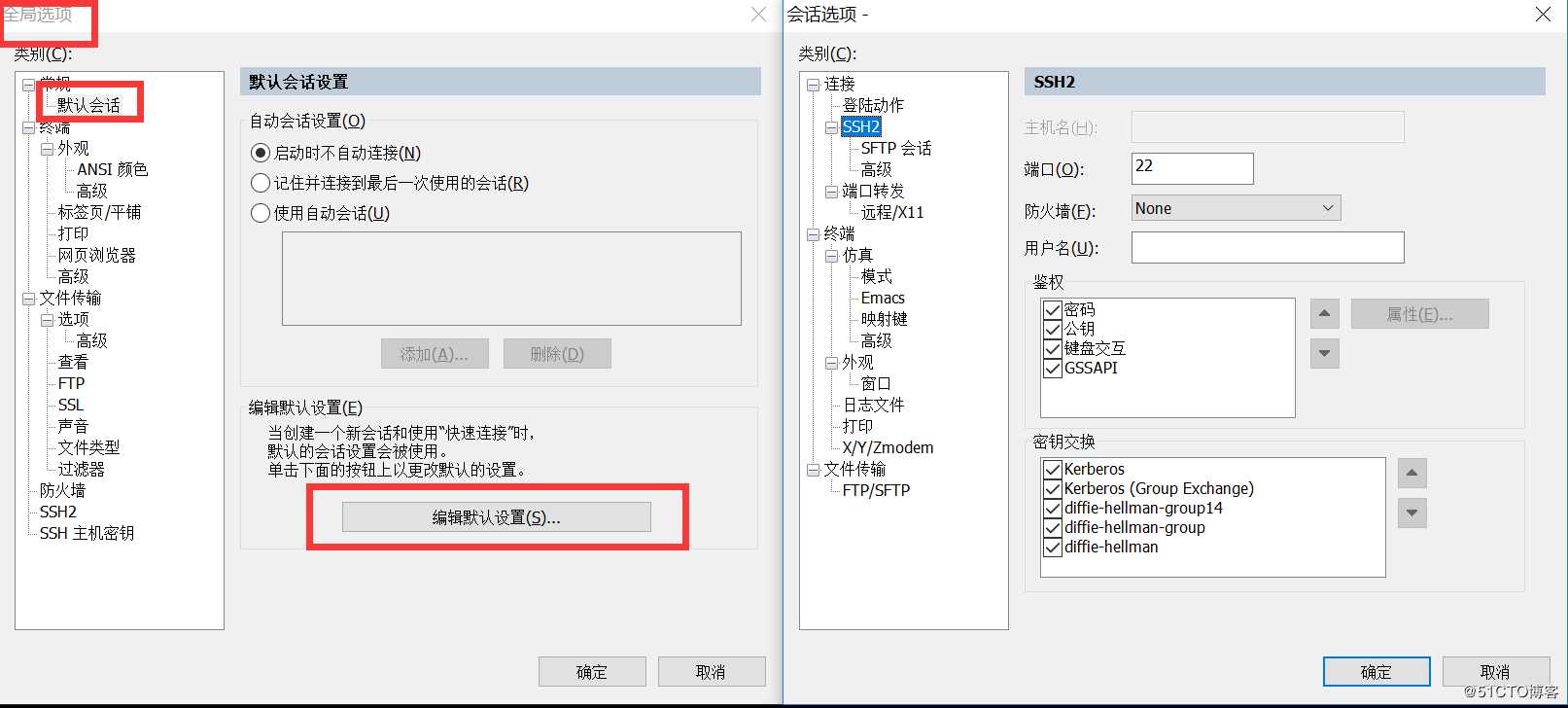
小结:CRT当中已经所使用的功能
1、连接(直接点击进去就可以了)
2、快速连接(创建一个连接方式)
3、选项-会话选项(只针对当前的标签生效)
4、选项-全局选项(针对所有的标签都生效)
5、选项-全局选项-默认会话设置(在我们默认会话设置当中所做的一切改变 都将影响所有标签信息)推荐用这种方式,因为比较省事
6、查看-交互窗口(可以用于批量搞定所有会话标签 一般用于对设备进行重复性的工作)使用Xshell进行远程登录
一般情况下,Xshell连接服务器设备多一些
调整Xshell终端显示和回滚缓冲区大小

调整Xshell字体及光标颜色
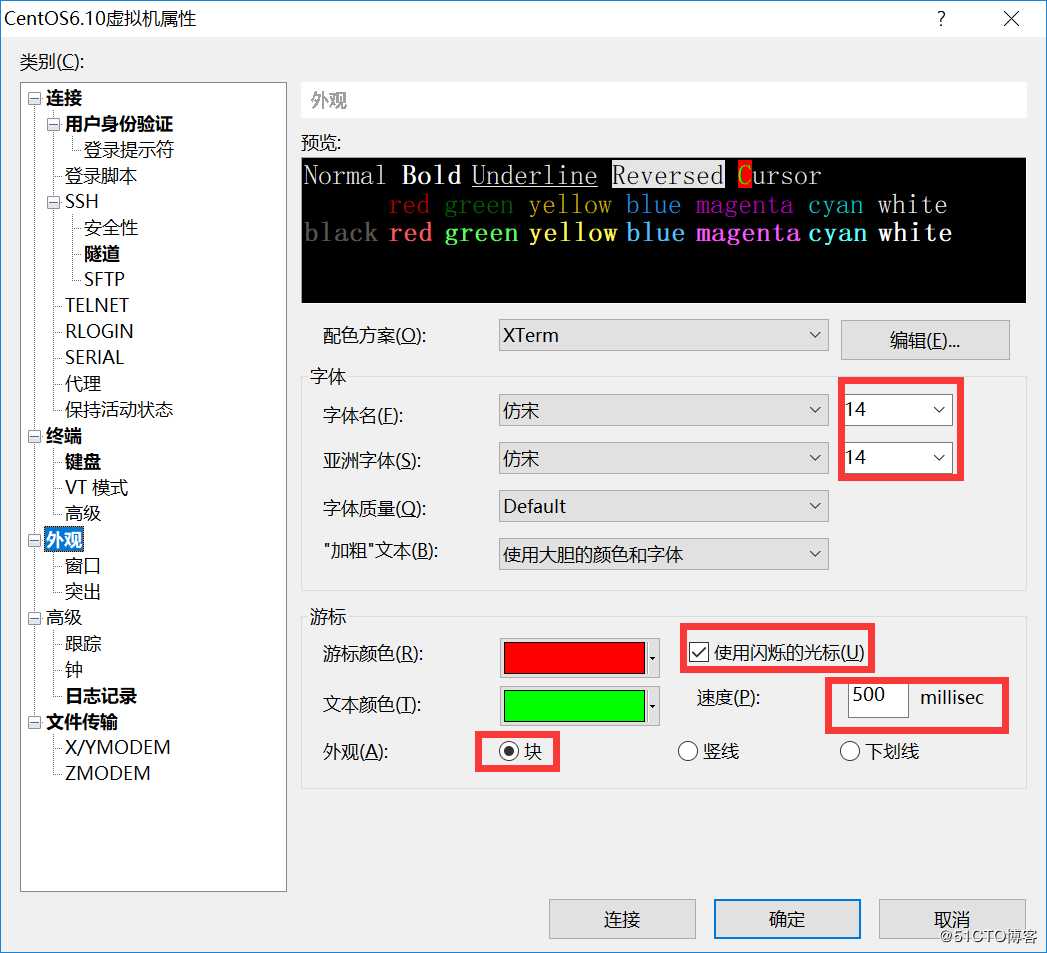
配置记录SSH操作日志及输出
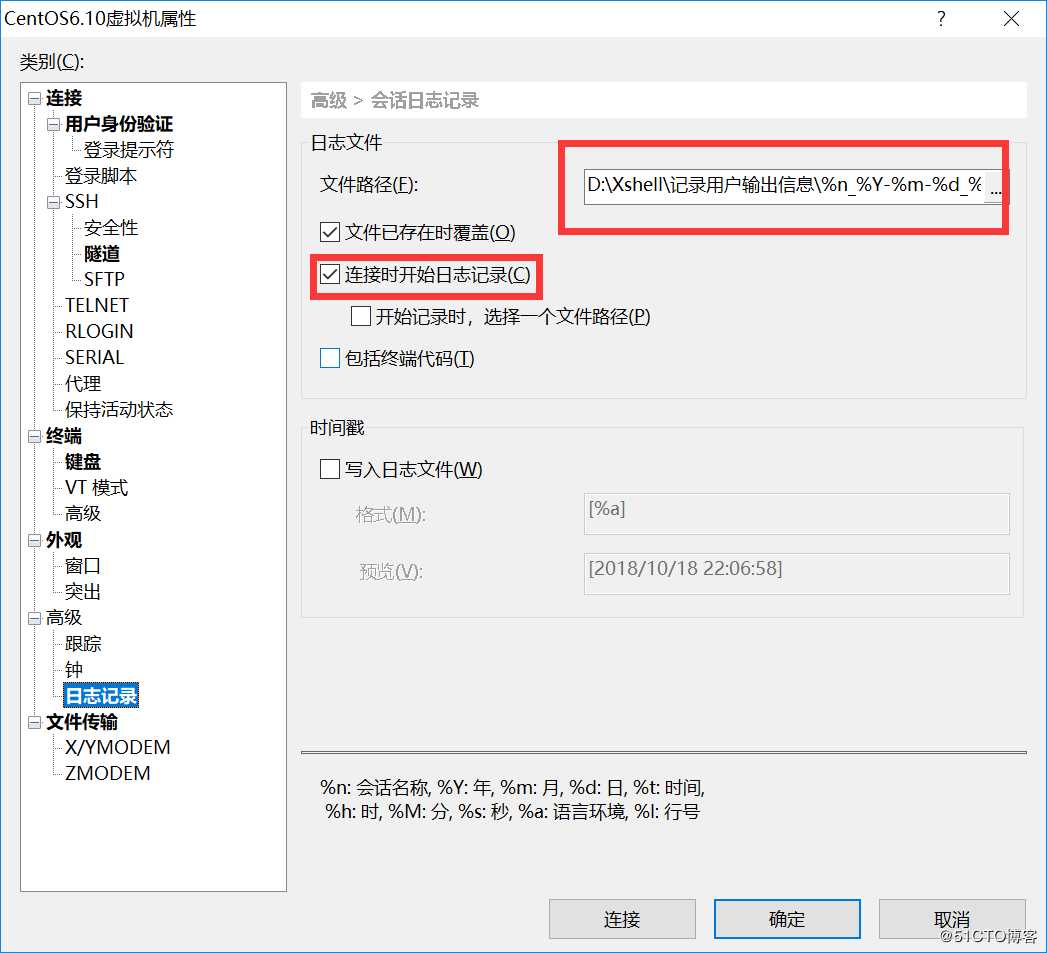
配置本地机器上传和下载的目录
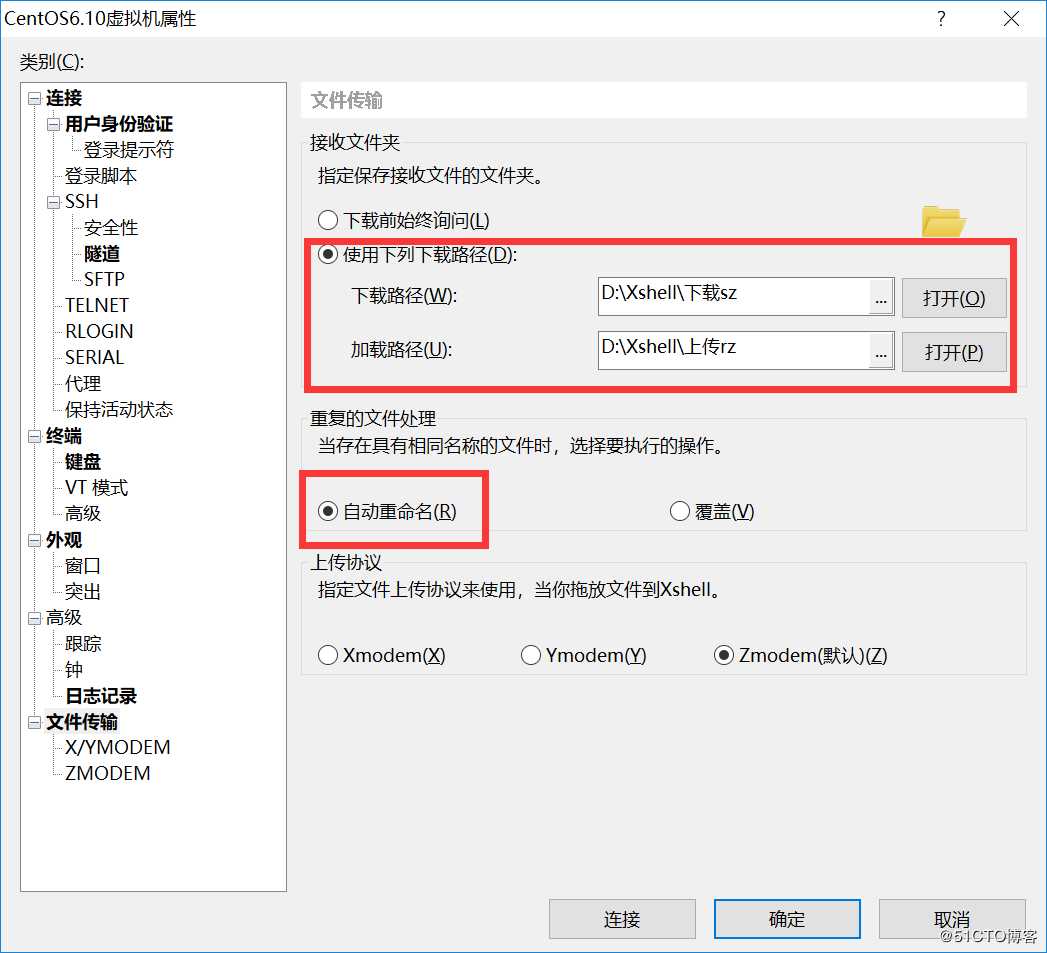
上传的文件可以是电脑里的任意文件 下载的文件会下载到Xshell配置的对应下载路径目录中 rz上传文件时 千万不要勾选 “以ASCLL方式上传文件”否则上传的文件无法使用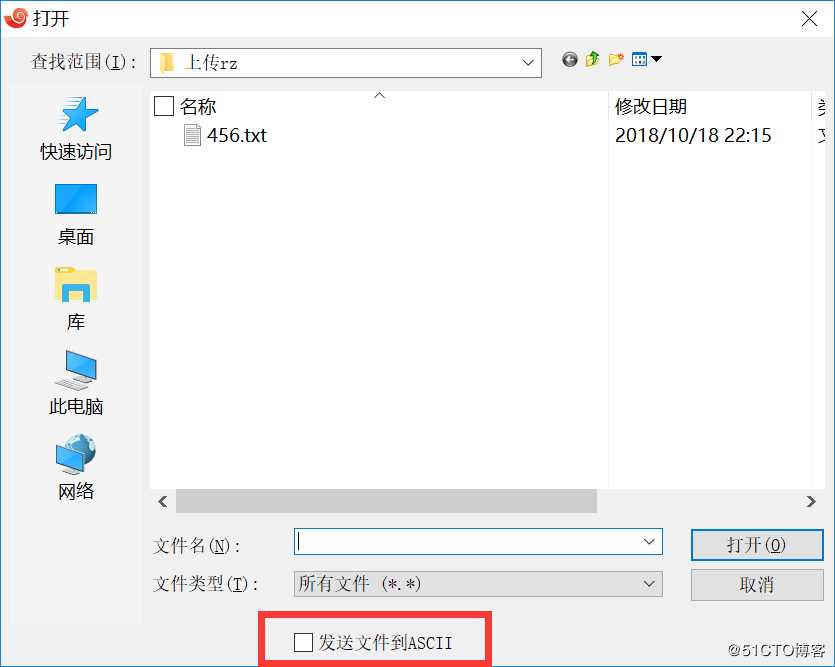
Xshell实现批量部署和管理功能
鼠标右键单击黑色区域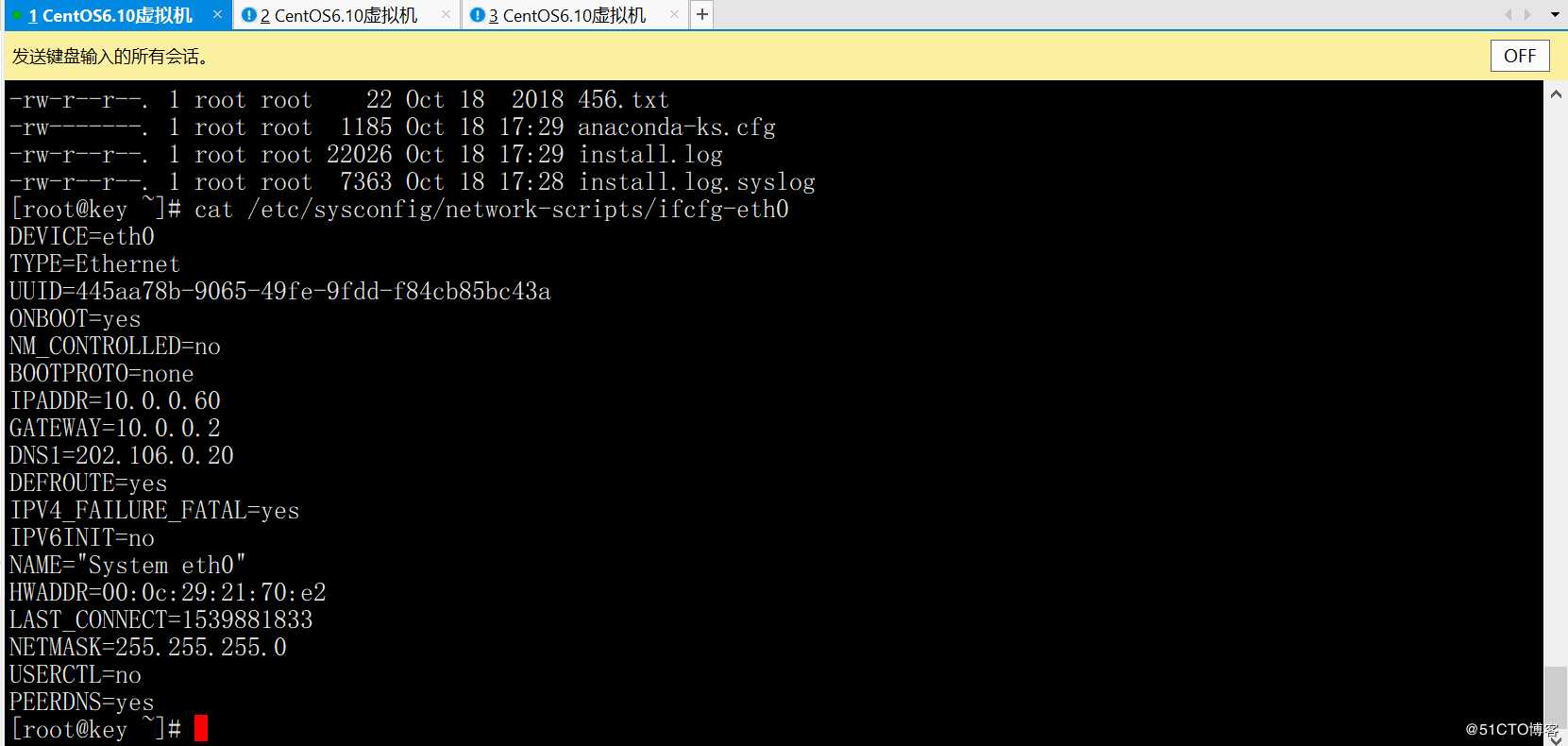
配置Xshell标签
电脑里Xshell标签很多的情况下 当重装系统后 这些标签就会丢失 因此需要对标签进行拷贝实现备份 在工具---选项 然后指定一个新的配置目录来实现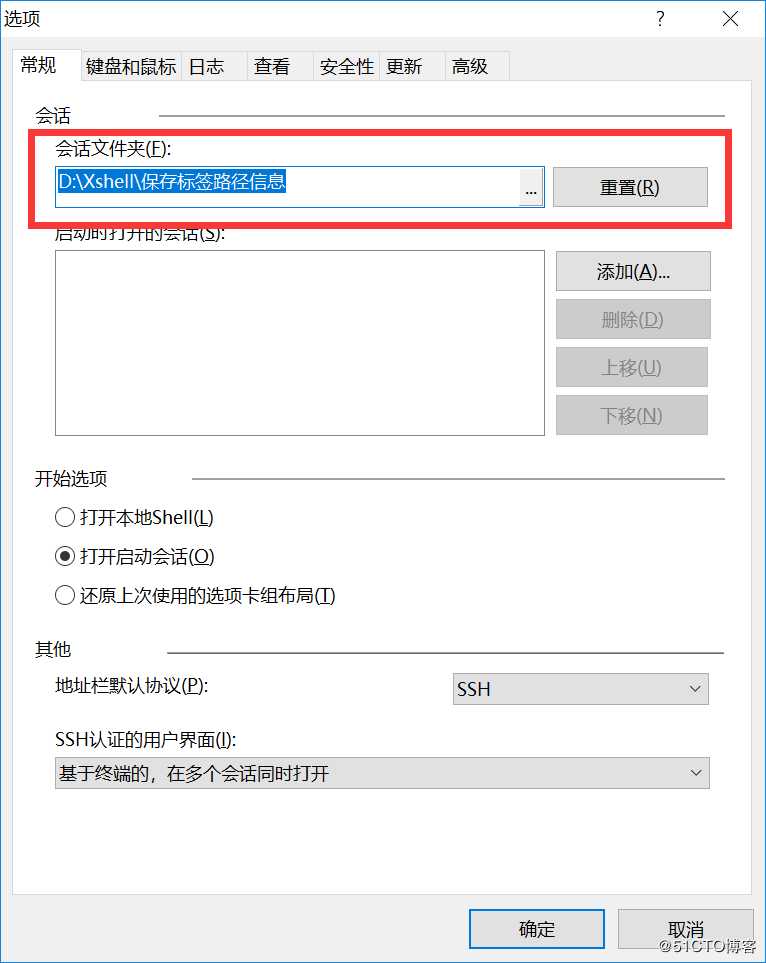
配置标签模板
在默认会话属性里面进行配置上述优化Xshell的功能设置 这样 每次添加标签时都会使用全局的默认设置 或者复制已经配好标签 然后在修改下IP和用户名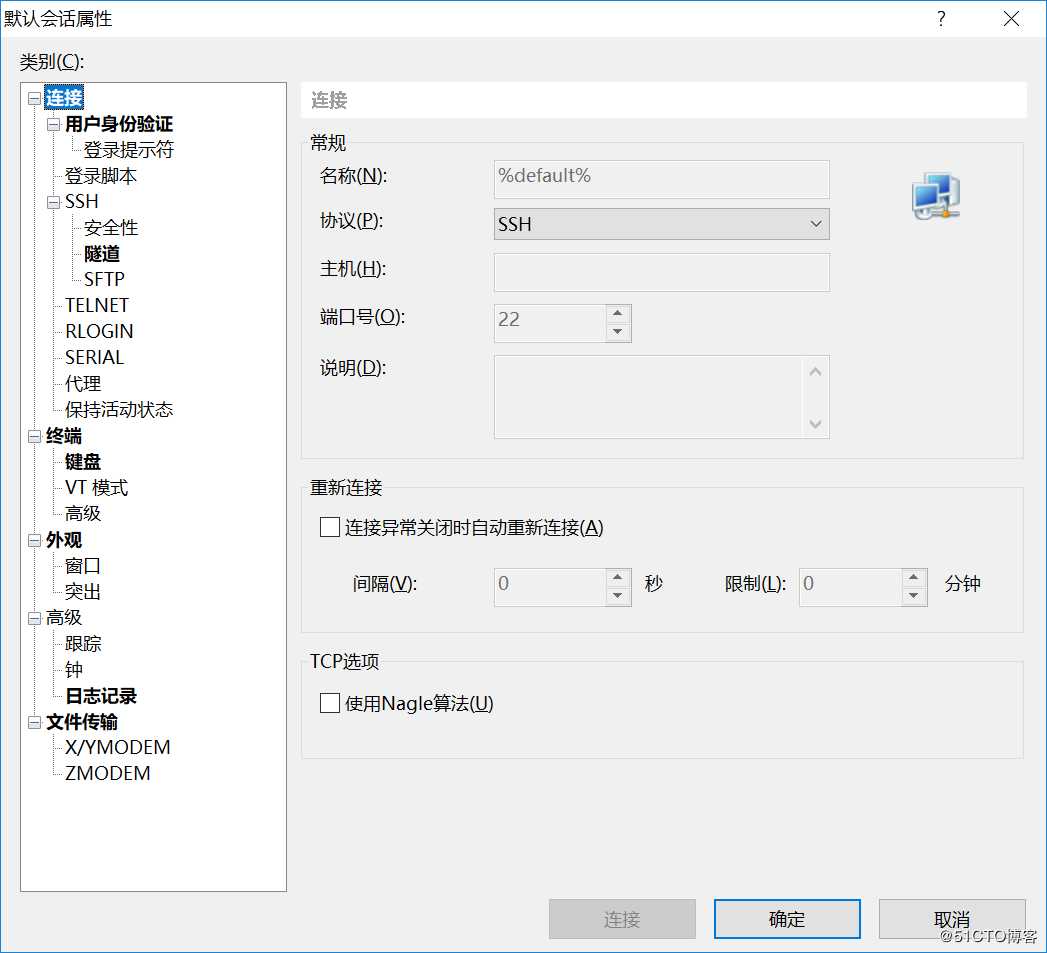
Xshell当中常用功能
1、新建(创建一个连接方式)
2、打开(直接点击进去就可以了)
3、怎么样设置默认会话设置---打开Xshell,然后点击文件-属性-看到默认会话设置后,就可以啦,然后在进行设置
4、怎么样进行批量管理呢?---鼠标右键单击黑色区域3.实战演练怎么console、web、telnet等远程登录到设备
1、console口登录
直接进入到设备的旁边进行管理
缺点 你要进机房里面进行管理
2、telnet/ssh登录
可以不用去机房里面管理设备 前提条件就是网络一定要是通的
3、web登录
华为模拟器当中交换机和路由器实现不了web进行管理
华为防火墙是可以实现我们的web管理的
防火墙启动的时候 要你输入默认账号名和密码 admin Admin@123 可以改成Huawei@123通过console登录网络设备
在模拟器中如何通过console进行连接呢?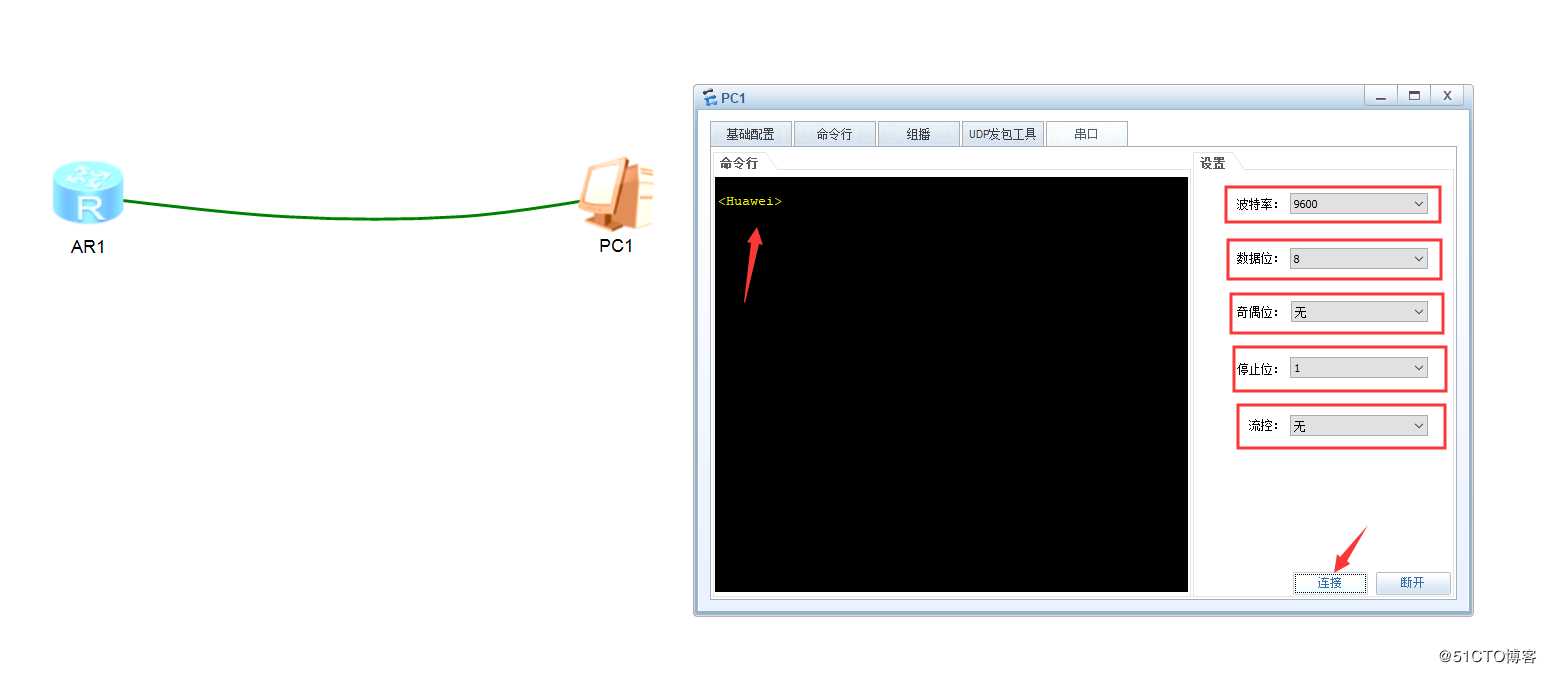
通过telnet/ssh登录网络设备
演示一下最简单的telent的方式登录到设备中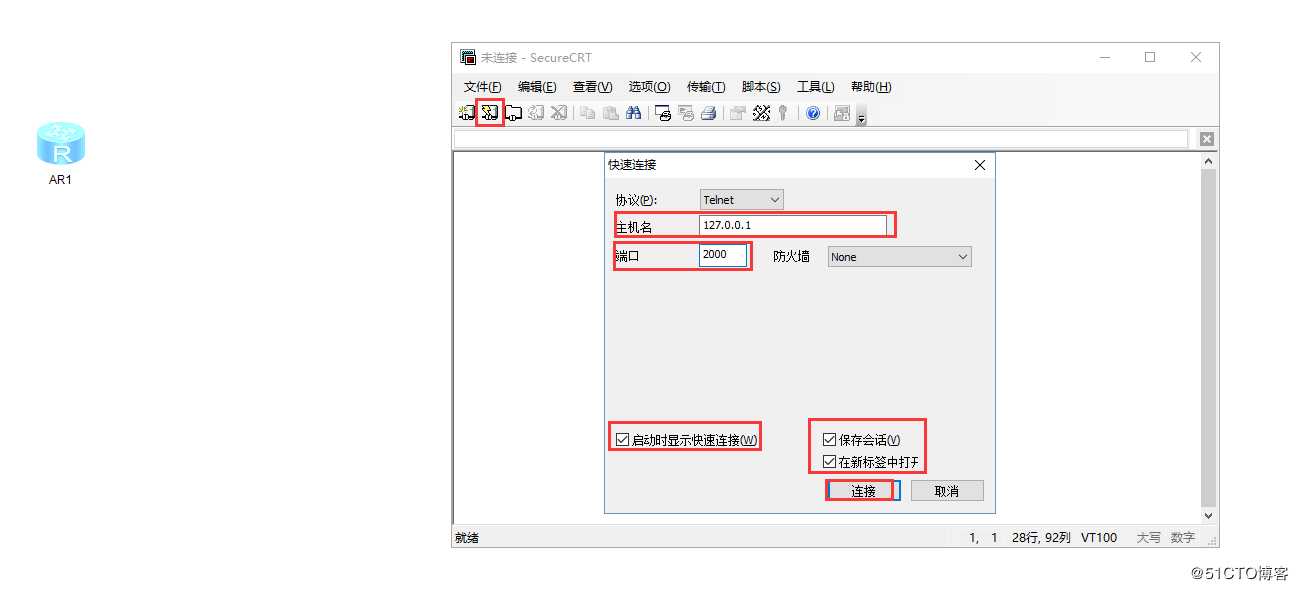
强制每次一个字符模式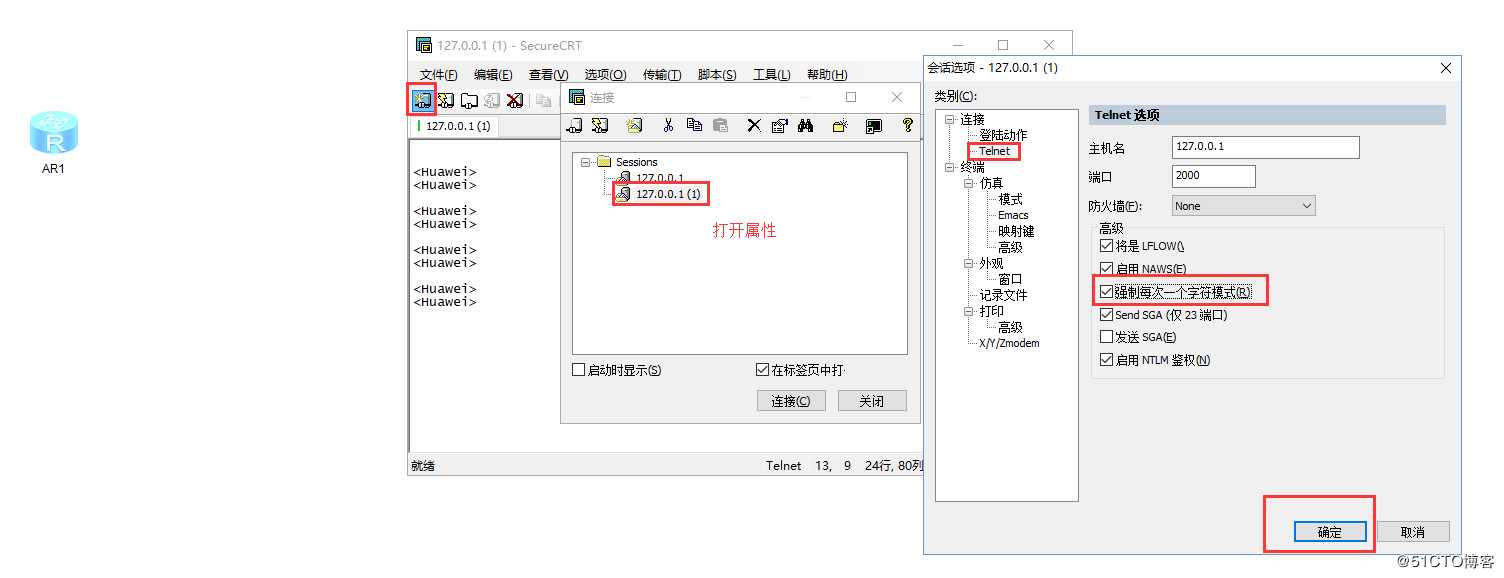
通过web登录网络设备
一般情况下,路由器和交换机都是通过命令行进行调试,防火墙设备一般用web进行登录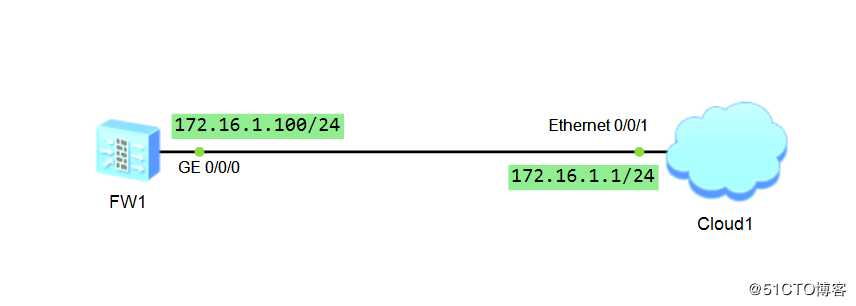
在云的配置如下
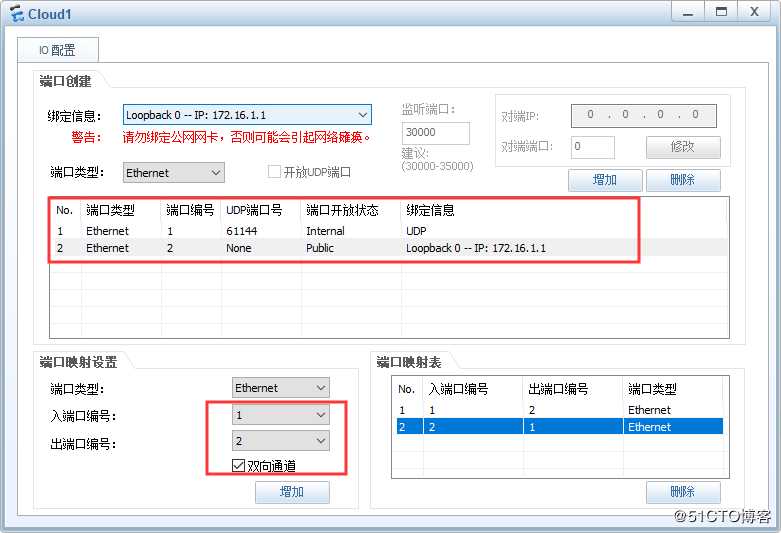
在防火墙上面做一些初始化的配置
User interface con0 is available
Please Press ENTER.
Login authentication
Username:admin
Password: //默认情况是Admin@123
The password needs to be changed. Change now? [Y/N]: y
Please enter old password: //修改密码为Huawei@123
Please enter new password:
Please confirm new password:
Info: Your password has been changed. Save the change to survive a reboot.
*************************************************************************
* Copyright (C) 2014-2018 Huawei Technologies Co., Ltd. *
* All rights reserved. *
* Without the owner‘s prior written consent, *
* no decompiling or reverse-engineering shall be allowed. *
*************************************************************************
<USG6000V1>
Nov 9 2019 09:05:21 USG6000V1 FWD/6/SESSIONLIMIT:1.3.6.1.4.1.2011.6.122.15.3.4.
9 Session creation control ended. The SPU11 CPU0 usage was 34%. In the process,
0 packets were permitted and 0 packets were blocked.
Nov 9 2019 09:05:21 USG6000V1 %%01FWD/4/SESSCTRLEND(l)[0]:Session creation cont
rol ended. The CPU usage was 34%. In the process, 0 packets were permitted and 0
packets were blocked.
<USG6000V1>
//对防火墙的G0/0/0接口做一些接口策略,放行web访问的流量
#
interface GigabitEthernet0/0/0
undo shutdown
ip binding vvppnn-instance default
ip address 172.16.1.100 255.255.255.0
alias GE0/METH
service-manage http permit
service-manage https permit
service-manage ping permit
service-manage ssh permit
service-manage snmp permit
service-manage telnet permit
#
在自己的电脑上访问防火墙的接口IP地址
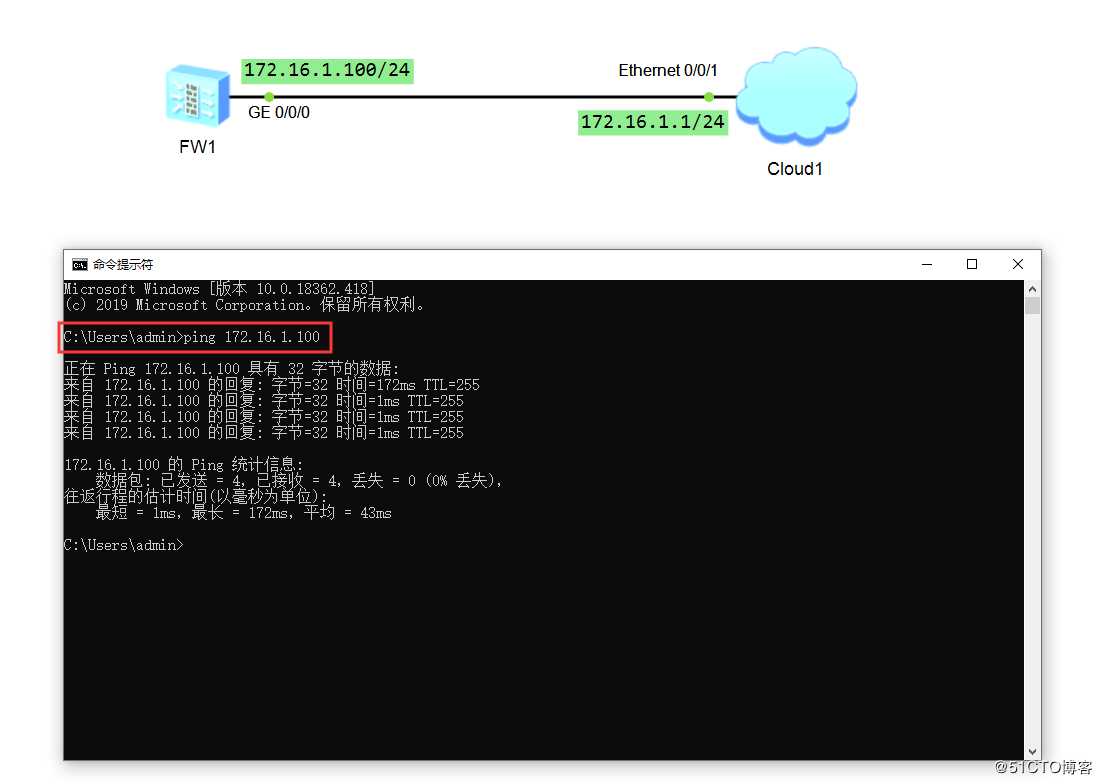
在浏览器上面输入防火墙的G0/0/0接口IP地址